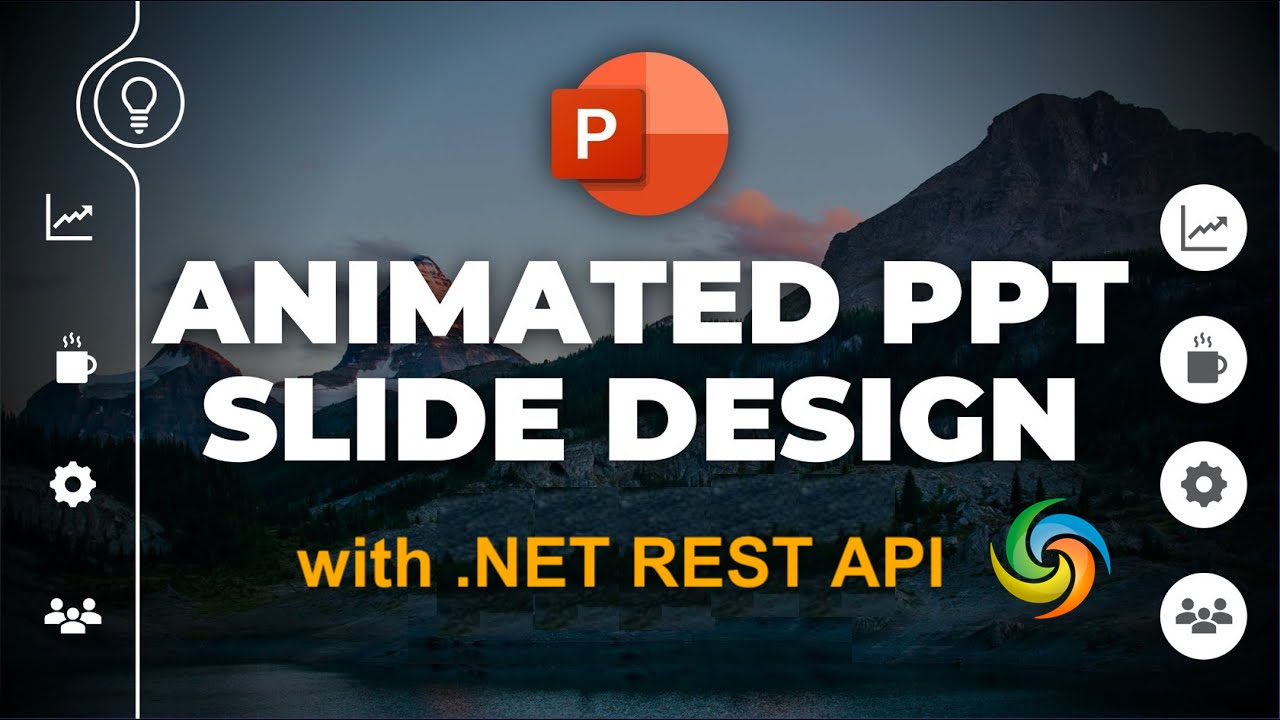
Como criar animação no PowerPoint usando .NET REST API.
No mundo acelerado de hoje, fazer apresentações cativantes é essencial para comunicar eficazmente as suas ideias e captar a atenção do público. Uma técnica poderosa que pode melhorar significativamente o apelo visual de suas apresentações do PowerPoint é o uso de animações. As animações dão vida aos seus slides, adicionando fluidez, dinamismo e um toque profissional ao seu conteúdo. Quer você queira destacar pontos-chave, demonstrar processos ou criar transições envolventes entre slides, as animações desempenham um papel crucial na criação de apresentações visualmente atraentes. Neste artigo, mergulharemos no mundo das animações do PowerPoint e exploraremos como podemos aproveitar os recursos da API REST do .NET.
- API REST .NET para animação do PowerPoint
- Adicionar animação ao PowerPoint usando C# .NET
- Insira animação no PowerPoint usando comandos cURL
API REST .NET para animação do PowerPoint
Quando se trata de aproveitar o poder das animações em apresentações do PowerPoint, o Aspose.Slides Cloud SDK for .NET é uma solução confiável e rica em recursos. Este poderoso SDK fornece um conjunto abrangente de ferramentas e funcionalidades para trabalhar programaticamente com arquivos do PowerPoint, incluindo a capacidade de inserir e gerenciar animações sem esforço. Ele permite que você obtenha resultados perfeitos e faça apresentações visualmente impressionantes que cativam seu público.
Para começar a usar este SDK, precisamos primeiro pesquisar Aspose.Slides-Cloud no gerenciador de pacotes NuGet e clicar no botão Adicionar pacote. Além disso, precisamos criar uma conta no cloud dashboard, onde obteremos nossas credenciais de cliente personalizadas.
Você pode visitar início rápido para obter todos os detalhes sobre como criar uma conta no painel da nuvem.
Adicionar animação ao PowerPoint usando C# .NET
Use o seguinte trecho de código para adicionar animação a uma apresentação do PowerPoint.
// Para mais exemplos, visite https://github.com/aspose-slides-cloud
// Obtenha credenciais do cliente em https://dashboard.aspose.cloud/
string clientSecret = "7f098199230fc5f2175d494d48f2077c";
string clientID = "ee170169-ca49-49a4-87b7-0e2ff815ea6e";
// crie uma instância do SlidesApi
SlidesApi slidesApi = new SlidesApi(clientID, clientSecret);
// nome da apresentação em PowerPoint de entrada
string sourcePPTX = "Inspirational bookmarks.pptx";
// índice do slide onde precisamos adicionar animação
int slideIndex = 1;
// Crie um objeto da classe Effect onde definimos as propriedades da animação
Effect dto = new Effect
{
Type = Effect.TypeEnum.Boomerang,
ShapeIndex = 1,
ParagraphIndex = 1,
RepeatCount = 2
};
// chame a API para adicionar animações ao primeiro slide da apresentação do PowerPoint
slidesApi.CreateAnimationEffect(sourcePPTX, slideIndex, dto);
// leia as propriedades relacionadas à animação recém-adicionada
SlideAnimation animation = slidesApi.GetAnimation(sourcePPTX, slideIndex, 1, 1);
Console.WriteLine(animation.MainSequence.Count); //1
Abaixo estão os detalhes sobre o trecho de código indicado acima.
SlidesApi slidesApi = new SlidesApi(clientID, clientSecret);
Crie um objeto da classe SlidesApi onde passamos as credenciais do cliente como argumentos.
Effect dto = new Effect
{
Type = Effect.TypeEnum.Boomerang,
ShapeIndex = 1,
ParagraphIndex = 1,
RepeatCount = 2
};
Crie uma instância da classe Effect onde definimos o tipo de efeito de animação, forma e índice de parágrafo onde a animação precisa ser aplicada.
slidesApi.CreateAnimationEffect(sourcePPTX, slideIndex, dto);
Chame a API para adicionar animação ao primeiro slide de uma apresentação do PowerPoint.
Opcionalmente, criamos uma instância da classe
SlideAnimation, que nos permite ler informações de animação de slides.
Você pode considerar baixar o exemplo de PowerPoint usado no exemplo acima em Inspirational bookmarks.pptx .
Insira animação no PowerPoint usando comandos cURL
Também podemos realizar a tarefa de inserir animações no PowerPoint usando comandos cURL com a API Aspose.Slides Cloud. A API Aspose.Slides Cloud fornece um conjunto abrangente de endpoints RESTful que nos permitem realizar várias operações em arquivos PowerPoint, incluindo adicionar animações. Com comandos cURL, podemos fazer solicitações HTTP para os endpoints da API e interagir com o serviço Aspose.Slides Cloud.
Observe que o uso dessa abordagem nos dá a flexibilidade de integrar a funcionalidade de animação do PowerPoint em nossos aplicativos ou scripts usando uma ampla variedade de linguagens de programação que suportam cURL. Agora, a primeira etapa nesta abordagem é gerar um token de acesso JWT. Então, por favor execute o seguinte comando:
curl -v "https://api.aspose.cloud/connect/token" \
-X POST \
-d "grant_type=client_credentials&client_id=bb959721-5780-4be6-be35-ff5c3a6aa4a2&client_secret=4d84d5f6584160cbd91dba1fe145db14" \
-H "Content-Type: application/x-www-form-urlencoded" \
-H "Accept: application/json"
Agora, execute o seguinte comando para adicionar uma animação do tipo CurveUpDown ao primeiro slide do PowerPoint.
curl -v "https://api.aspose.cloud/v3.0/slides/{myPowerPoint.pptx}/slides/1/animation" \
-X PUT \
-H "accept: application/json" \
-H "authorization: Bearer {accessToken}" \
-H "Content-Type: application/json" \
-d "{ \"MainSequence\": [ { \"Type\": \"CurveUpDown\", \"Subtype\": \"None\", \"PresetClassType\": \"Entrance\", \"ShapeIndex\": 1, \"ParagraphIndex\": 1, \"TriggerType\": \"AfterPrevious\", \"Accelerate\": 0, \"AutoReverse\": true, \"Decelerate\": 0, \"Duration\": 0, \"RepeatCount\": 0, \"RepeatDuration\": 0, \"Restart\": \"Always\", \"Speed\": 1, \"TriggerDelayTime\": 0, \"RepeatUntilEndSlide\": true, \"RepeatUntilNextClick\": true, \"StopPreviousSound\": true } ], \"InteractiveSequences\": [ { \"Effects\": [ { \"Type\": \"CurveUpDown\", \"Subtype\": \"None\", \"PresetClassType\": \"Entrance\", \"ShapeIndex\": 1, \"ParagraphIndex\": 1, \"TriggerType\": \"AfterPrevious\", \"Accelerate\": 0, \"AutoReverse\": true, \"Decelerate\": 0, \"Duration\": 0, \"RepeatCount\": 0, \"RepeatDuration\": 0, \"Restart\": \"Always\", \"Speed\": 0, \"TriggerDelayTime\": 0, \"RepeatUntilEndSlide\": true, \"RepeatUntilNextClick\": true, \"StopPreviousSound\": true } ], \"TriggerShapeIndex\": 1 } ]}"
Substitua myPowerPoint.pptx pelo nome de uma entrada PowerPoint já disponível no armazenamento em nuvem e accessToken pelo token de acesso JWT gerado anteriormente.
Conclusão
Concluindo, adicionar animações às apresentações do PowerPoint aumenta seu impacto visual e envolve o público de forma dinâmica e interativa. Quer você opte por usar o Aspose.Slides Cloud SDK para .NET ou comandos cURL com a API Aspose.Slides Cloud, ambas as abordagens fornecem métodos eficientes e flexíveis para atender a esse requisito.
Além disso, o Aspose.Slides Cloud SDK para .NET oferece um conjunto abrangente de recursos e métodos convenientes para trabalhar programaticamente com animações do PowerPoint, enquanto os comandos cURL fornecem uma maneira versátil e independente de plataforma de interagir com a API Aspose.Slides Cloud. Portanto, crie experiências visuais envolventes e faça apresentações mais impactantes hoje mesmo.
Links Úteis
Artigos relacionados
É altamente recomendável visitar os seguintes blogs: